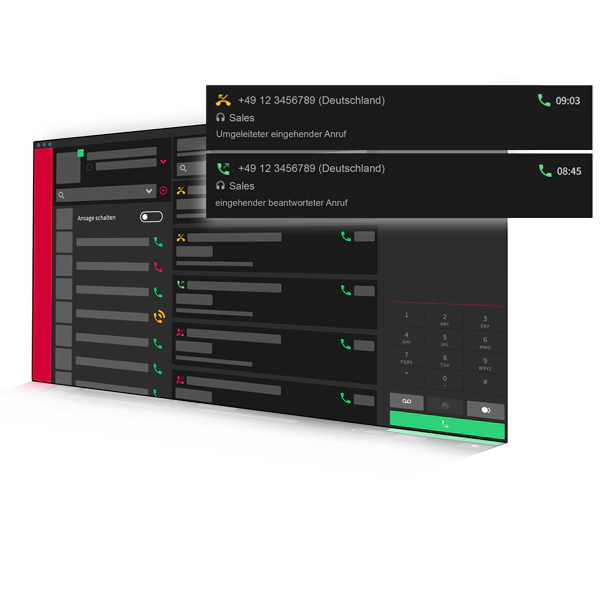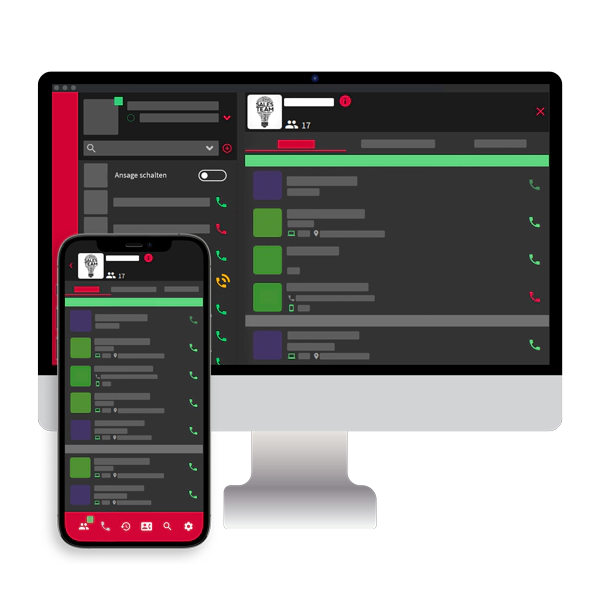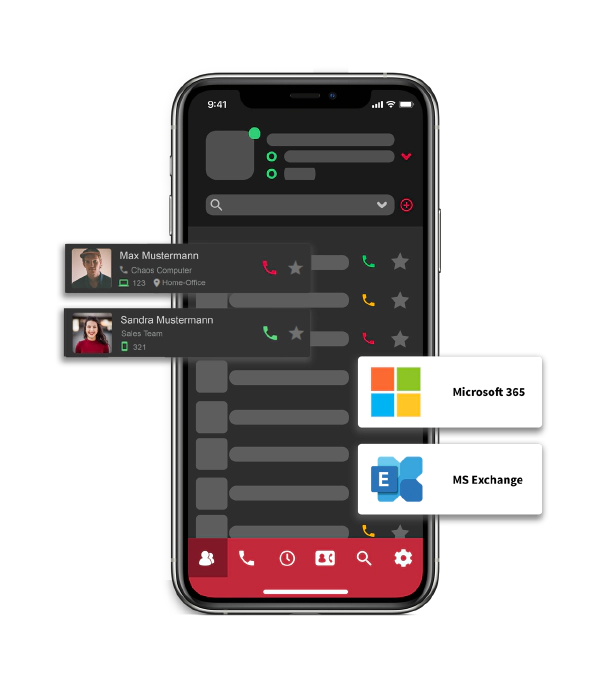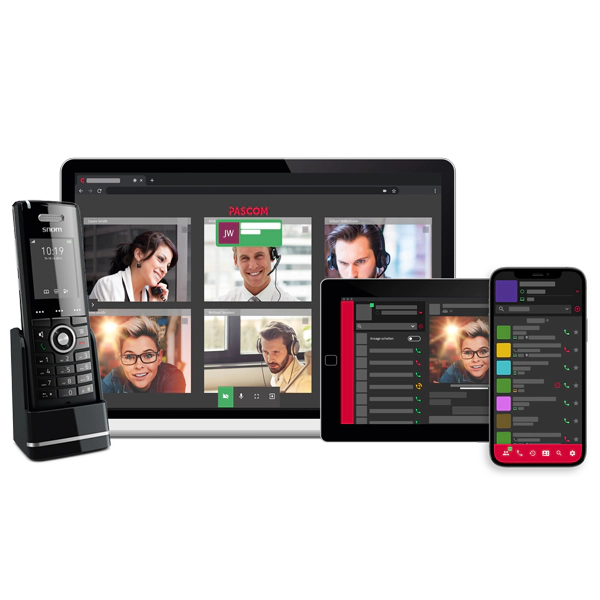Mit dem Airphone Desktop Client können Sie nicht nur am PC telefonieren. Er ist auch die Schaltzentrale für Ihr Tischtelefon, und erleichtert den Alltag Ihrer Mitarbeiter.
Anrufhistorie mit Journaleinträgen
Das Journal bietet jedem Benutzer eine vollumfängliche Anrufhistorie zur Nachverfolgung von Kundenkontakten. Verpassen Sie so nie wieder einen wichtigen Anruf. Jeder einzelne Journaleintrag gibt einen detaillierten Einblick über den protokollierten Anruf.
- Leistungstarke Suchfunktion, um Anrufe wiederzufinden.
- Detaillierte Filteroptionen für eine individuelle Übersicht.
- Starten Sie direkt aus dem Anrufjournal heraus einen Rückruf.
- Schnelle Datensynchronisation zwischen allen Plattformen.
Team-Journal für Warteschlangen
Auch bei hohem Anrufaufkommen können Sie einen kühlen Kopf bewahren. Als Agent in einer Warteschlange haben Sie Zugriff auf das Team-Journal, welches Ihnen zusätzliche Features bietet. Sehen Sie z.B. welche Anrufe von welchen Team-Kollegen angenommen wurden und vieles mehr.
Kompletter Anrufverlauf durchs Telefonsystem
Hier spricht man von Anrufketten, welche einen kompletten Anrufverlauf durch die Telefonanlage bilden. Sie erhalten im Journal Einblick in diese Anrufkette und können den Weg Ihrer Anrufer, durch das Telefonsystem, genau nachvollziehen.
Detaillierte Filteroptionen
Mit den Filteroptionen des Anrufjournals erhalten Sie die perfekte Übersicht. Bestimmen Sie die Rufrichtung, Anrufergebnisse, Herkunft etc. um die Journalansicht entsprechend zu verändern.
Anrufzeiten nachvollziehen
Geben Sie selbstsicher Auskunft über die letzten 3 Kontakte eines Anrufers und wie lange diese Anrufe jeweils gedauert haben. Dieses Feature verbessert die Kundenkommunikation enorm.
Detaillierte Anrufdaten
Sie haben stets alle Daten zu einem Anruf griffbereit. Anrufdauer und Zeitpunkt, wie lange der Anrufer warten musste. Welcher Mitarbeiter den Anruf beantwortet hat und vieles mehr.
Ein Ort für alle Anrufdaten
Neben Anrufdetails kommen bei Journaleinträgen viele weitere Daten zusammen. Voicemailbox Aufzeichnungen, Gesprächsaufzeichnungen, Call Labels sowie Auszüge aus dem Telefonbuch.
Globales Firmentelefonbuch und privates Benutzertelefonbuch
Nutzen Sie die Vorteile von vollständig integrierten Telefonbüchern – sowohl von privaten als auch von firmenbezogenen Adressen. Ihr gesamtes Team hat Zugriff auf Kundenkontaktdaten und das über alle Plattformen hinweg ohne Abhängigkeiten von bestimmten Datenquellen.
- Vollständig synchronisierte Kontaktdaten über alle Plattformen.
- Telefonbuchmenü auch auf Hardware-Telefonen verfügbar.
- Schnellwahlfunktionen vereinfachen tägliche Arbeitsweisen.
- Detaillierte Identifizierung Ihrer Anrufer auf allen Endgeräten.
Unternehmenskontakte ohne Limit
Schöpfen Sie die ganze Power des Airphone Telefonbuch aus und bauen Sie sich Daten-Life-Cycles wo Ihre Daten importiert, verarbeitet und wieder zurückgegeben werden können. Und das mit tausenden von Kontakten.
Eigene Kontakte im privaten Telefonbuch hinterlegen
Um globale Firmentelefonbucheinträge zu schützen, hat jeder Benutzer ein eigenes privates Telefonbuch. Hier kann jeder Mitarbeiter eigene Kontakte z.B. von Outlook oder seinen Mobilgeräten importieren.
Warteschlangen mit Airphone Teams
Heben Sie Ihre Geschäftskommunikation auf das nächste Level. Bieten Sie Ihren Kunden einen herausragenden Kundenservice und steigern Sie gleichzeitig die Produktivität Ihrer Mitarbeiter durch ein intelligentes Warteschlangensystem mit der Airphone Teams Funktion. Hier steht Ihnen ein riesiger Funktionsumfang zur Verfügung, um mit Ihrem Team ein professionelles Contact Center zu realisieren.
Ein professionelles Contact Center braucht Warteschlangen
Hinter Airphone Teams verbirgt sich ein leistungsstarkes Warteschlangensystem, mit dem Sie Ihre Mitarbeiter zu Call Agents machen. Arbeiten Sie im Team zusammen und bieten Sie Ihren Kunden ein professionelles Anruferlebnis, dass sich genau auf Ihre hohen Geschäftsanforderungen anpassen lässt.
- Egal ob Vertrieb oder Support. Schaffen Sie einen Ort für Ihre Kunden.
- Detaillierte Teamübersicht über alle verfügbaren Agenten.
- Bieten Sie einen Mehrwert für Ihre Anrufer mit Werbeansagen, toller Warteschlangenmusik und Ansagen.
- Einheitliche Nutzererfahrung in allen Airphone Apps.
Airphone Teams passend für Ihre Anforderungen
Egal ob große Contact-Center oder kleine mittelständische Unternehmen, alle profitieren gleichermaßen von den hochgradig anpassbaren Wartenschlangen. Ansagen platzieren, Abwürfe erzeugen oder eigene Aktionen setzen. Es war nie einfacher seine Geschäftsanforderungen umzusetzen.
Wartende Anrufer immer im Blick behalten
Mit den Airphone Teams haben Sie immer einen Überblick über wartende Anrufer mit Position und Wartedauer. Treffen Sie so z.B. Entscheidungen, ob Sie Anrufer heranholen und vorziehen möchten. Diese Funktion steht allen Agenten zur Verfügung.
Dynamisches Ein- und Ausloggen von Agenten
Geben Sie Ihren Benutzern die Freiheit, sich selbstständig bei Warteschlangen an- und abzumelden, um so von Anrufen aus der Warteschlange nicht gestört zu werden.
Pausengründe für Call Agents definieren
Erstellen Sie für Ihre Benutzer Pausengründe, die für eine Abwesenheit über einen kurzen Zeitraum gesetzt werden können. z.B. Kaffeepause oder Nachbearbeitungszeit etc.
Unglaublich viele Einstellungen
Timeouts, Rufstrategien, Anrufgewichtung - sind nur ein Bruchteil an Elementen, die Sie nutzen können. Prüfen Sie z.B. ob die Warteschlange voll ist oder kein Agent angemeldet ist und lösen Sie damit definierte Aktionen aus.
Aus Benutzern fähige Call Agents machen
Fügen Sie Benutzer als Mitglieder einer Warteschlange hinzu und vergeben Sie gleichzeitig Prioritäten, welche die Rufstrategie beim Zuweisen von Anrufern beeinflusst.
Airphone Benutzersystem
Benutzer auf der Airphone Telefonanlage erwecken Ihre Geschäftskommunikation zum Leben. Das stimmig durchdachte Benutzersystem lässt sich ideal auf Ihre Anforderungen adaptieren und bietet gleichzeitig eine Menge Vorteile.
Benutzer auf der Airphone Telefonanlage
Unabhängig von Ihrer Unternehmensgröße, profitiert Ihre Geschäftskommunikation bereits ab einer sehr kleinen Benutzeranzahl von einer Unified Communications Lösung. Die Airphone Telefonanlage bietet Vielfältige Möglichkeiten Ihre Benutzer ins System zu bringen und besitzt zusätzlich ein Benutzerkonzept, dass Ihnen gefallen wird.
- Legen Sie eine unbegrenzte Anzahl an Benutzern an.
- Unzählige Einstellungsmöglichkeiten pro Benutzer.
- Einfaches Einrichten von Benutzern.
- Ein Benutzer als Zentrum für Telefone, Mobilgeräte, Arbeitsplätze und vieles mehr.
Benutzer importieren aus externen Quellen
Die Airphone Telefonanlage bietet umfangreiche Importfunktionen über Connector-Profile, z.B. Microsoft 365 und MS Exchange, welche sich zudem voll automatisieren lassen. So sind Ihre Airphone Benutzerdaten immer synchron mit den Daten aus Ihren externen Systemen.
Benutzer in die Telefonanlage Einladen
Sie erwarten einen neuen Kollegen und möchten diesen besonders im Team begrüßen? Dann können Sie den Benutzer einfach per E-Mail einladen, welcher dann Schritt für Schritt einem Assistenten folgen kann.
Durchwahlen am Benutzer
Jeder Benutzer hat seine eigene interne Durchwahl, wodurch alle genutzten Endgeräte, wie Telefone oder Mobilgeräte, über diese Durchwahl erreichbar sind. Dies ermöglicht eine äußerst flexible Arbeitsweise.
Externe Authentifizierung
Benutzer können sich nicht nur mit Benutzername und Password authentifizieren, sondern auch über externe Dienste wie Active Directory, womit sich die Benutzerverwaltung auslagern lässt.
Berechtigungssystem
Geben Sie Ihren Benutzern verschiedene Berechtigungen um so z.B. Aufgabenteilung zu betreiben. Vom Systemadministrator bis zum einfachen Telefonbuch Manager steht Ihnen eine breite Auswahl zur Verfügung.
Benutzereinstellungen
Gerätesteuerung, Timeouts, Aktionen mit Bedingungen verknüpfen, Abwürfe erzeugen und vieles mehr. Dem Airphone Benutzersystem sind (fast) keine Grenzen gesetzt.
CTI Steuerung
Stellen Sie sich vor, Sie hätten eine Plattform, mit welcher Sie alle Ihre Geräte steuern und direkt aus externen Anwendungen heraus telefonieren könnten - Kaum vorstellbar? Dann erleben Sie die CTI Steuerung der Airphone Cloud Telefonanlage, womit Sie Ihren täglichen Workflows einen riesen Mehrwert geben.
Remote Steuerung für Ihren Arbeitsalltag
Ein wichtiger Aspekt bei einer guten Geschäftskommunikationslösung ist, dass man seine Arbeitsweise nicht an eine Lösung anpasst, sondern die Lösung sich an die eigene Arbeitsweise anpassen sollte. Mit der CTI Steuerung der Airphone Telefonanlage haben Sie alle Geräte stets im Griff und können diese nach Ihren Vorlieben einstellen und steuern.
- Umfangreiche Gerätesteuerung für Benutzer und Admins.
- Schnelle Steuerung mit Tastenkombinationen.
- Remotesteuerung von Hardware- und Mobiltelefonen.
- Alles im Griff, ob im Büro oder im Home-Office.
Follow Me - Gerätesteuerung
Mit der Follow-Me Funktion legen Sie fest, in welcher Reihenfolge und wie lange es am jeweiligen Endgerät pro Standort klingeln soll. Ideal für Home-Office- und Remote-Mitarbeiter, da man genau steuern kann, über welche Geräte und in welcher Reihenfolge man erreichbar ist, je nachdem, wo man sich gerade befinden.
Click 2 Dial nutzen
Click 2 Dial vereinfacht das Wählen durch die Nutzung der intelligenten Kurzwahlfunktion. Verwenden Sie einfach entsprechende Tastenkombinationen des Desktop Clients und nutzen Sie so mit Click 2 Dial Nummerneinträge auf Webseiten und anderen alltäglichen Anwendungen durch einfaches Markieren.
TAPI Steuerung für Windows
Mit dem Airphone TAPI- Client telefonieren Sie direkt aus Ihrem CRM-, ERP- und MS Outlook System. Dabei kann einfach die Wahlfunktion des jeweiligen Drittanbieters über das aktuell genutzte IP-Telefon verwendet werden.
Remotesteuerung für Mobilgeräte
Nutzen Sie Ihr Smartphone als Ersatz für Ihr Tischtelefon und fernsteuern Sie bequem Ihre Mobilgeräte vom Computer aus. Damit erreichen Sie eine hohe Flexibilität im Arbeitsalltag und sind nicht ans Tischtelefon gebunden.
CTI Steuerung für Tischtelefone
Steuern Sie mit den Airphone Apps Ihr Tischtelefon am Arbeitsplatz oder im Home-Office. Starten Sie am Computer einen Anruf und Ihr Telefon beginnt mit dem Gesprächsaufbau. Dies erleichtert die Handhabung von Desktop Telefonen enorm.
Softphone mit Headset steuern
Möchten Sie komplett auf Endgeräte verzichten, so steht Ihnen ein integriertes Softphone zur Verfügung, dass zusätzlich mit Headsets gesteuert werden kann. So können Sie Anrufe direkt am Kopfhörer annehmen und beenden, sowie die Lautstärke regeln.
Benötigen Sie mehr Informationen zu unserem Desktop Client?
Wir beraten Sie gerne, rasch und unverbindlich! Sie können uns jederzeit unter
Tel.: +43(0)7757-20400 oder per Kontaktformular erreichen.